Bitte anmelden für besseres Erlebnis

{{item.spec_option}}
{{item.spec}}
System
¥{{guess.sku_info.price}}
Referenzpreis
Augenmüdigkeit verhindern
Der Monitor sendet immer blaues Licht aus, aber blaues Licht ist eine Wellenlänge, eine hohe Energie und ein leicht blinkendes Licht, das zu Augenmüdigkeit führt. CareUEyes ist ein blauer Lichtfilter für PC, der blaues Licht filtert, indem er die Farbtemperatur einstellt, je niedriger die Farbtemperatur ist, desto weniger blaues Licht sendet der Bildschirm aus.
Augenschmerzen lindern
Die Helligkeit des Bildschirms, die zu hell oder zu dunkel ist, kann zu einer Reizung der Augen führen. CareUEyes passt die Helligkeit des Bildschirms automatisch auf etwa die gleiche Helligkeit an, wie sie um Sie herum ist. CareUEyes regelt die Helligkeit ohne PWM, um Blinkenprobleme zu vermeiden.
Sehprobleme reduzieren
Laborstudien haben gezeigt, dass übermäßige Exposition blauem Licht Netzhaut-Zellen schädigen kann. Dies kann zu Sehproblemen führen, wie zum Beispiel zu altersbedingter Makuladegeneration. Verringerung des blauen Lichts mit CareUEyes reduziert Sehprobleme.
Schlaf verbessern
Blaues Licht in der Nacht unterdrückt die Produktion von Melatonin und verursacht Schlafprobleme. Wenn Sie in der Vergangenheit Schlafprobleme haben, können Sie CareUEyes verwenden, um das blaue Licht in der Nacht zu reduzieren.
Blu-ray-Filter für PC
Die acht Augenpflegemodus, die für Windows vorgegeben sind, filtern blaues Licht automatisch und steuern die Helligkeit. Sie können auch die Farbtemperatur und Helligkeit des Bildschirms manuell einstellen, um die Augenmüdigkeit zu reduzieren.
- Sonnenaufgang/Sonnenuntergang
Sie können die Sonnenaufgang/Sonnenuntergang-Funktion in den Optionen aktivieren, um unterschiedliche Farbtemperaturen und Bildschirmhelligkeit für Tag und Nacht einzustellen. CareUEyes wechselt automatisch zwischen Sonnenaufgang und Sonnenuntergang.
- Zeitmesser
Verwenden Sie die 20-20-20-Regel, um Augenmüdigkeit zu verhindern: Wenn Sie alle 20 Minuten 20 Sekunden lang etwas in einer Entfernung von 20 Fuß betrachten, erinnert der CareUEyes-Timer Sie intelligent an eine Pause.
- Minifenster
Ein menschliches Timerfenster, das Ihre Arbeit nicht stört, aber Sie an regelmäßige Pausen erinnert.
- Fokussieren
Mit der Fokus-Funktion können Sie die Größe und Transparenz des Lesebereichs anpassen, damit Sie sich beim Lesen einfach konzentrieren und produktiver arbeiten können
- Mehrschirmsteuerung
Die unabhängige Einstellung mehrerer Monitore ermöglicht die individuelle Steuerung der Farbtemperatur und der Helligkeit jedes Monitors.
- Magie X
Mit der MagicX-Funktion können Sie jedes Fenster dunkel oder in Graustufen machen. Der dunkle Modus wird erreicht, indem die Fensterfarbe umgekehrt wird, während der Graustufenmodus das Fenster dem Kindle-E-Book ähnelt.
- Starke Regeln
Wenn Sie den Blu-ray-Filter auf Ihrem PC oder Laptop einschalten, wird der Bildschirm etwas gelb. Für farbenempfindliche Programme können Sie es in einem bestimmten Augenpflegemodus funktionieren lassen. Sie können z. B. PhotoShop so einrichten, dass er im Pausenmodus arbeitet, und das Notizbuch so, dass es im Bearbeitungsmodus arbeitet.
{{ app.qa.openQa.Q.title }}
Wie kann ich den Timer pausieren, stoppen oder neu starten?
Timer-Steuerung
Der Timer bietet flexible Steueroptionen, einschließlich Pause-, Stopp- und Neustart-Funktionen, um sich an verschiedene Arbeitsszenarien anzupassen.
Funktion pausieren
1. Manuelle Pause
A. Über Timer-Schnittstelle
(1). Klicken Sie über die Timer-Schnittstelle auf die Schaltfläche Pause, um eine Liste der Pausedauer anzuzeigen:
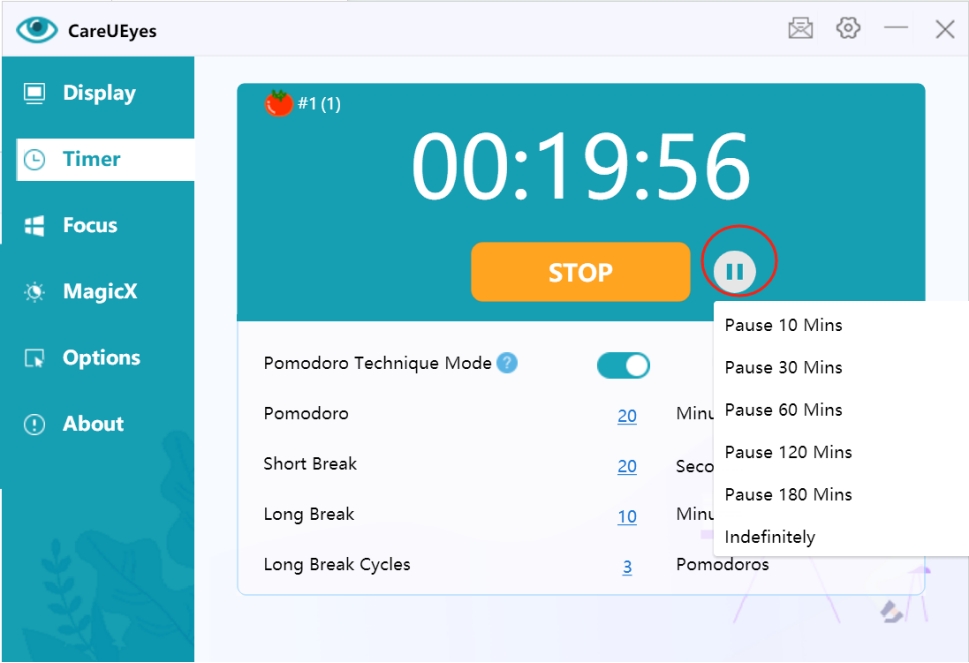
(2). Wählen Sie die Dauer der Pause:
- Zeitpause: Wählen Sie eine bestimmte Dauer aus (z. B. 10 Minuten)
- Unbegrenzte Pause: Bis zur manuellen Wiederherstellung
Beispiele für pausierte Zustände:
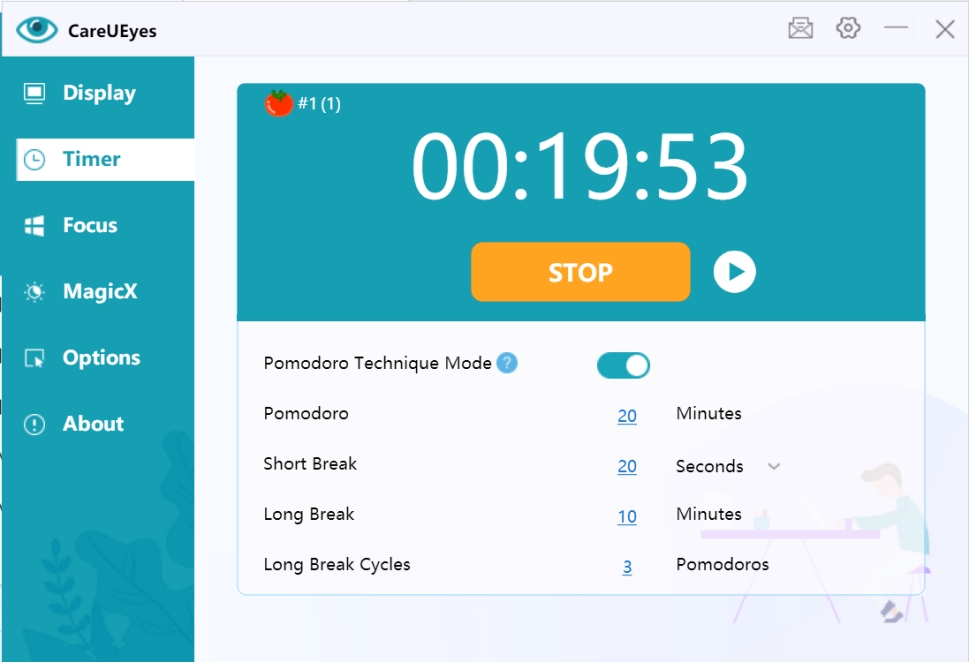
Sie können jederzeit während der Pause auf die Schaltfläche Resume klicken, um das Timing fortzusetzen.
B. Durch das Systemfach
Klicken Sie mit der rechten Maustaste auf das Fachsymbol und wählen Sie die Option Pause aus:
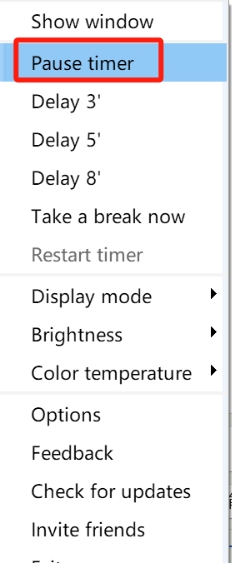
2. Automatische Aussetzung
Sie können den Timer so einstellen, dass er automatisch pausiert wird, wenn die Maus inaktiv ist:
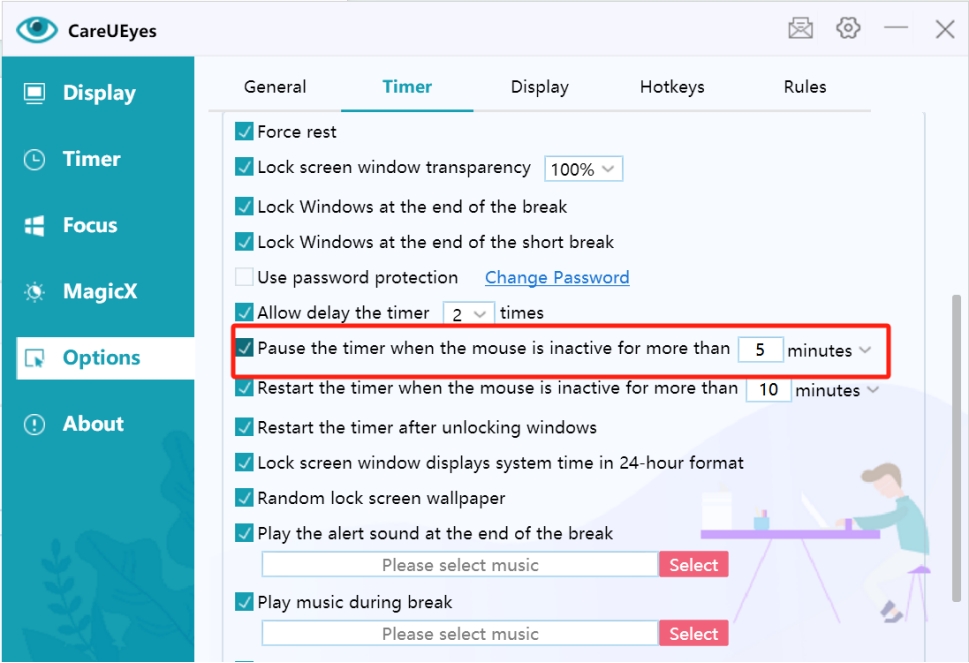
Funktion beenden
Klicken Sie auf die Schaltfläche Stop, um den Timer vollständig zu stoppen:
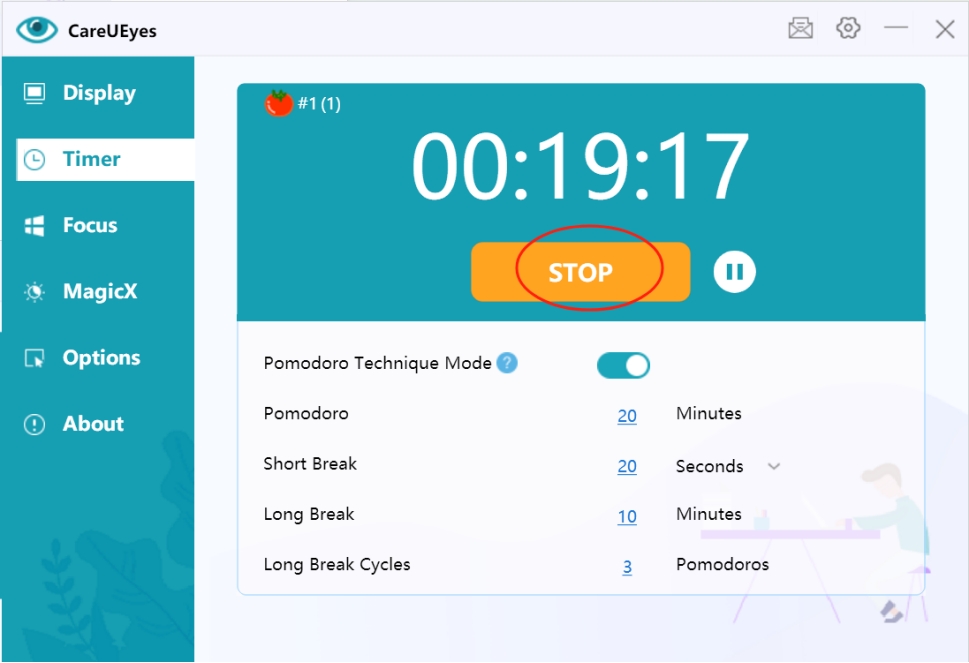
Die Stop-Funktion deaktiviert den Timer vorübergehend
Funktion neu starten
1. Manueller Neustart
A. Über die Schnittstelle
- Klicken Sie auf die Schaltfläche "Stoppen"
- Klicken Sie auf die Schaltfläche "Start"
B. Durch das Systemfach
Klicken Sie mit der rechten Maustaste auf das Fachsymbol und wählen Sie die Neustart-Option:
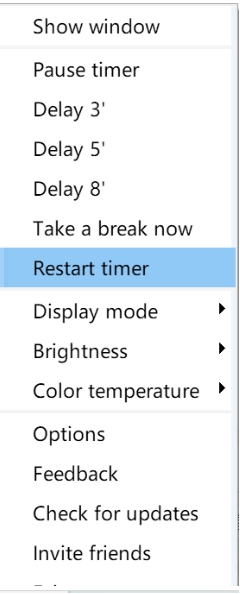
Hinweis: Wenn Sie den Forced Rest-Modus aktivieren, können Sie den Timer nicht neu starten
2. Automatischer Neustart
Sie können den Timer so einstellen, dass er automatisch neu startet, wenn die Maus inaktiv ist:
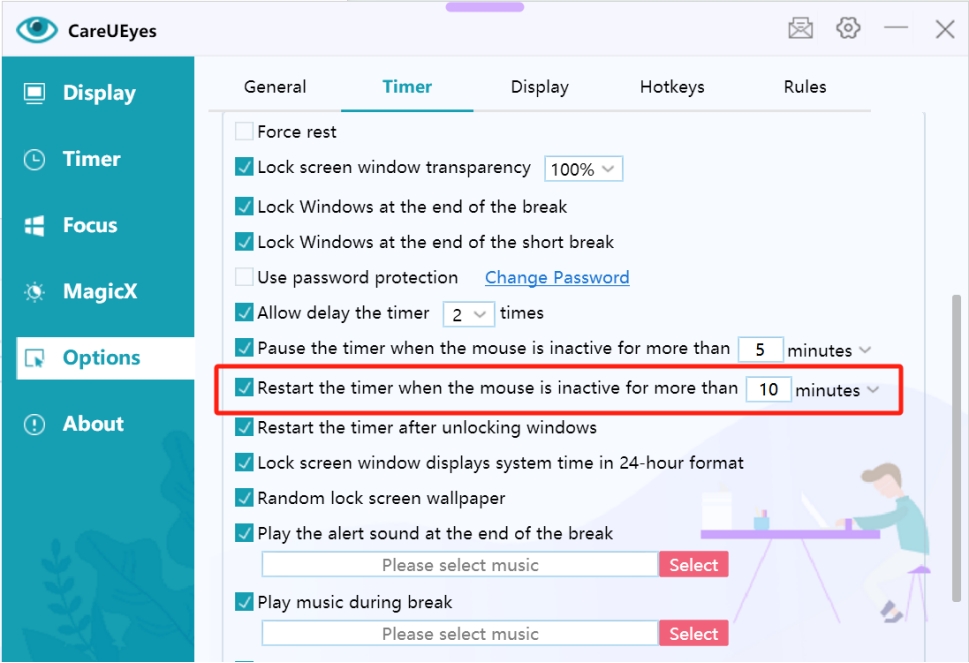
Empfehlungen zur Verwendung
1. Einstellung der Nutzungsszene
- Zeitliche Aussetzung der Nutzung von vorläufigen Sitzungen
- Wählen Sie eine spezifische Mittagspause
- Unbegrenzte Pause in Ausnahmefällen
2. Automatische Steuerung
- Einstellen der automatischen Pause nach Arbeitsgewohnheiten
- Vermeiden Sie zu kurze automatische Neustartintervalle
3. Wichtige Anmerkungen
- Vermeiden Sie häufige manuelle Pausen, die den Ruheplan beeinträchtigen
- Vernunftige Verwendung der unbegrenzten Pause-Funktion
- Denken Sie daran, den pausierten Timer sofort wiederherzustellen.
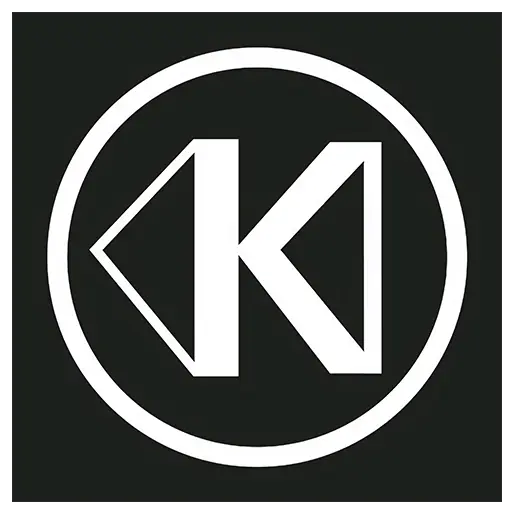




Preisraten
Preisratencode




